目录
只能清除.JPG和.jpg格式结尾的照片信息。
1.1 效果演示
清除后的图片效果
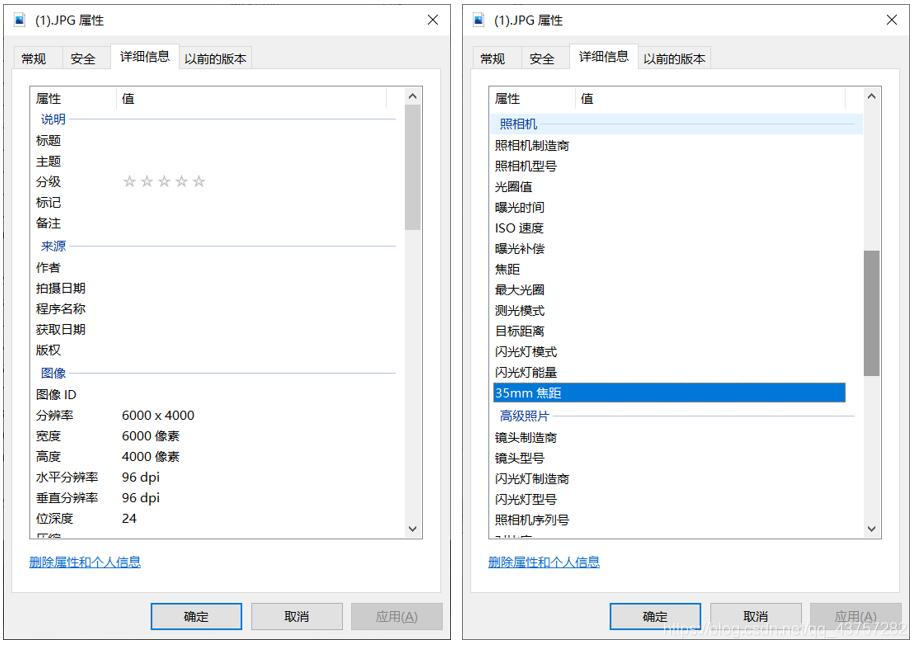
清除速度
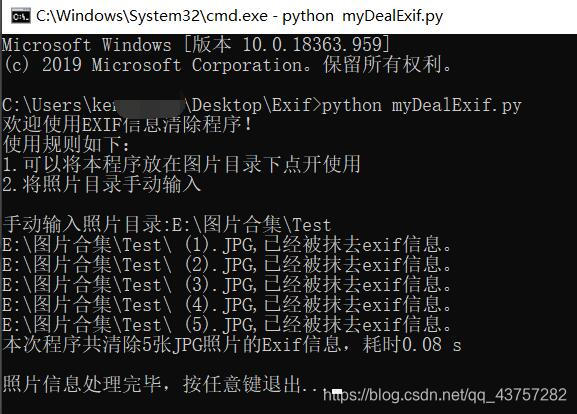
大量照片时
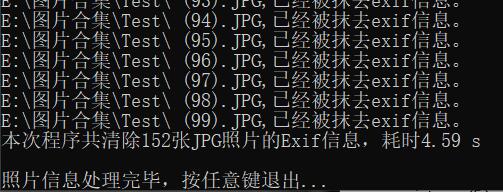
1.2 完整源代码
环境说明:
win10、python3.7
依赖:pip install piexif
from PIL import Image
import piexif,os,time
def setDate(photoAddress):
mytime = str(time.strftime("%Y:%m:%d %H:%M:%S",time.localtime()))
#固定格式 mytime = "2013:12:19 10:10:10" ,不能用time.strftime("%Y/%m/%d %H:%M:%S",time.localtime())
exif_ifd = {
piexif.ExifIFD.DateTimeOriginal: mytime,
piexif.ExifIFD.DateTimeDigitized: mytime,
piexif.ExifIFD.CameraOwnerName:"ken"
}
exif_dict = {"Exif": exif_ifd}
exif_bytes = piexif.dump(exif_dict)
im = Image.open(photoAddress)
im.save(photoAddress, exif=exif_bytes)
def setMyInfo(photoAddress):
im = Image.open(photoAddress)
exif_dict = piexif.load(im.info["exif"])
exif_dict["0th"][piexif.ImageIFD.Artist] = "kenwanmao"
exif_bytes = piexif.dump(exif_dict)
# newfile = photoAddress
im.save(photoAddress, exif=exif_bytes)
def clearExif(path):
startTime = time.time()
countNums = 0
# os.walk() 方法用于通过在目录树中游走输出在目录中的文件名
for root, dirs, files in os.walk(path):
for name in files:
if name.endswith(".JPG") or name.endswith(".jpg"):
photoAddress = os.path.join(root,name)
print("{},已经被抹去exif信息。".format(photoAddress))
#调用piexif库的remove函数直接去除exif信息。
piexif.remove(photoAddress)
countNums += 1
# setDate(photoAddress)
# setMyInfo(photoAddress)
print("本次程序共清除{}张JPG照片的Exif信息,耗时{:.2f} s".format(countNums,time.time() - startTime))
input("\n照片信息处理完毕,按任意键退出...")
if __name__ == "__main__":
print("欢迎使用EXIF信息清除程序!\n使用规则如下:")
print("1.可以将本程序放在图片目录下点开使用")
print("2.将照片目录手动输入\n")
# 获取当前程序所在的目录
nowDir = str(os.getcwd())
photoDir = input("手动输入照片目录:") or nowDir
#启动清除Exif信息函数
clearExif(photoDir)






















 375
375











 被折叠的 条评论
为什么被折叠?
被折叠的 条评论
为什么被折叠?








